O que é a infecção de .Cerber?
.Cerber (também conhecido como Cerber Ransomware) é uma aplicação irritante que pode causar muitos problemas indesejados. .Cerber geralmente entra em máquinas de dados dos usuários de computador com a ajuda de métodos questionáveis. .Cerber é classificado como malware ransomware-tipo e você definitivamente deveria passar algum tempo a fim de eliminar a infecção irritante. .Cerber funciona de forma semelhante como outras infecções de malware, por exemplo, Locky, CTB-armário, TeslaCrypt e CryptoWall. Todas as aplicações mencionadas anteriormente devem ser eliminadas, sem hesitação. Nossa equipe de pesquisa vai ajudar a remover .Cerber. Você pode encontrar todas as informações sobre a remoção de .Cerber no final deste artigo.
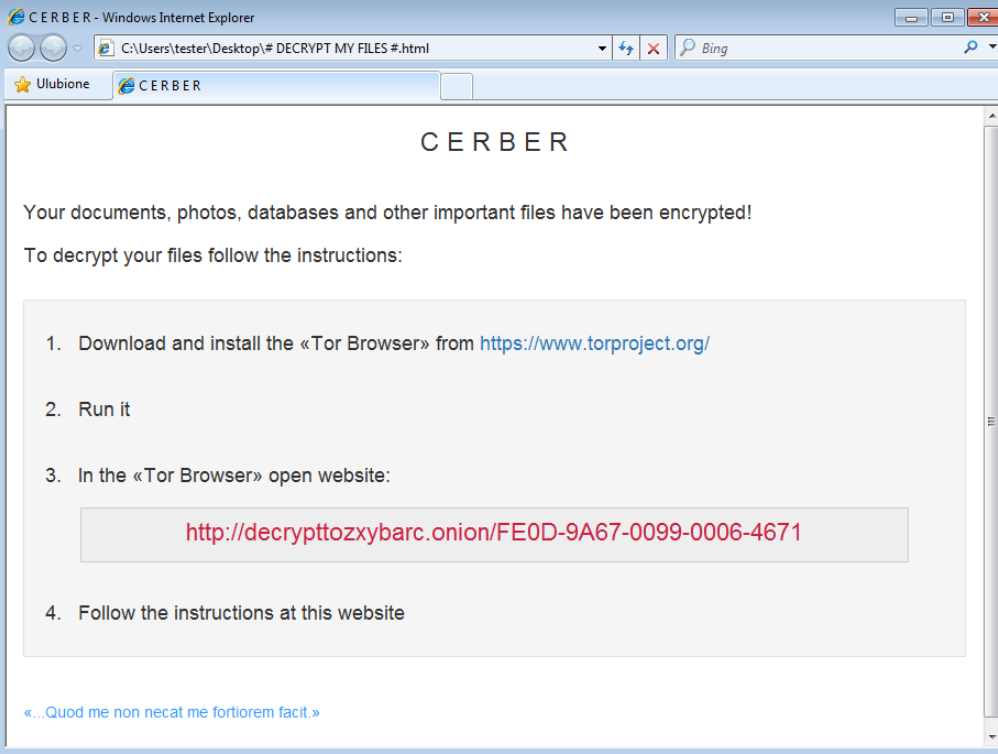
Como funciona o vírus .Cerber?
Uma vez .Cerber infecção encontra seu dispositivo eletrônico, a infecção irá encriptar todos os tipos de arquivos no sistema do seu computador, por exemplo,. jpg,. doc, RAW e outros. Para todos os documentos criptografados .Cerber adicionará a extensão .Cerber. Depois que esses arquivos são criptografados, .Cerber desenvolvedores vão pedir um resgate de você. Eles afirmam que os arquivos serão descriptografados, se você pagar o montante exigido de dinheiro. É suposto para pagar o resgate, logo que possível. Após sete dias irá duplicar o resgate. No entanto, não consideramos que você deve pagar em tudo. Na maioria dos casos o ransomware criadores não descriptografar os arquivos infectados. Assim, você deve investir seu dinheiro em outro lugar. Por exemplo, obtendo uma ferramenta de remoção de malware respeitáveis que protegerá o sistema do seu computador contra as ameaças semelhantes no futuro. Além disso, você deve excluir vírus .Cerber logo que possível. A infecção pode facilmente atrair a atenção de ameaças irritantes ainda mais.
Como posso voltar meus arquivos criptografados?
Infelizmente, não há muito que você pode fazer para descriptografar os arquivos. .Cerber é um ransomware sorrateira que não se importa com seus problemas. .Cerber só te quer para pagar a quantia exigida em BitCoins. No momento, não existem quaisquer ferramentas que podem ajudá-lo a descriptografar os arquivos. No entanto, você ainda poderá obter seus arquivos, se restaurar um backup do sistema. É extremamente importante manter os documentos mais necessários em diferentes dispositivos eletrônicos.
Como remover .Cerber do sistema do meu computador?
Você deve levar a sério o .Cerber remoção e eliminar o vírus logo que possível. .Cerber não vai trazer nenhum benefício para você ou sua máquina virtual. Pelo contrário, você pode em breve encontrar ainda mais irritante de aplicativos no computador.
A melhor opção possível para remover .Cerber do sistema do PC é implementar uma ferramenta de remoção de malware sofisticado. Um poderoso programa antivírus será capaz de detectar e excluir .Cerber. Uma vez que você instalar o aplicativo antispyware, você precisará executar uma verificação completa do computador. A ferramenta de segurança será útil no futuro também. Se você manter seu aplicativo antivírus atualizado, você não terá que enfrentar esses problemas irritantes nunca mais. Além disso, não se esqueça de manter seus dados importantes em um dispositivo diferente também. Isto vai garantir que seus documentos estão seguros.
Offers
Baixar ferramenta de remoçãoto scan for .CerberUse our recommended removal tool to scan for .Cerber. Trial version of provides detection of computer threats like .Cerber and assists in its removal for FREE. You can delete detected registry entries, files and processes yourself or purchase a full version.
More information about SpyWarrior and Uninstall Instructions. Please review SpyWarrior EULA and Privacy Policy. SpyWarrior scanner is free. If it detects a malware, purchase its full version to remove it.

Detalhes de revisão de WiperSoft WiperSoft é uma ferramenta de segurança que oferece segurança em tempo real contra ameaças potenciais. Hoje em dia, muitos usuários tendem a baixar software liv ...
Baixar|mais


É MacKeeper um vírus?MacKeeper não é um vírus, nem é uma fraude. Enquanto existem várias opiniões sobre o programa na Internet, muitas pessoas que odeiam tão notoriamente o programa nunca tê ...
Baixar|mais


Enquanto os criadores de MalwareBytes anti-malware não foram neste negócio por longo tempo, eles compensam isso com sua abordagem entusiástica. Estatística de tais sites como CNET mostra que esta ...
Baixar|mais
Quick Menu
passo 1. Exclua .Cerber usando o modo seguro com rede.
Remova o .Cerber do Windows 7/Windows Vista/Windows XP
- Clique em Iniciar e selecione desligar.
- Escolha reiniciar e clique Okey.


- Comece batendo F8 quando o PC começa a carregar.
- Em opções avançadas de inicialização, escolha modo seguro com rede.


- Abra seu navegador e baixe o utilitário antimalware.
- Use o utilitário para remover .Cerber
Remova o .Cerber do Windows 8/Windows 10
- Na tela de logon do Windows, pressione o botão Power.
- Toque e segure a tecla Shift e selecione reiniciar.


- Ir para Troubleshoot → Advanced options → Start Settings.
- Escolha Ativar modo de segurança ou modo seguro com rede sob as configurações de inicialização.


- Clique em reiniciar.
- Abra seu navegador da web e baixar o removedor de malware.
- Usar o software para apagar o .Cerber
passo 2. Restaurar seus arquivos usando a restauração do sistema
Excluir .Cerber de Windows 7/Windows Vista/Windows XP
- Clique em Iniciar e escolha o desligamento.
- Selecione reiniciar e Okey


- Quando o seu PC começa a carregar, pressione F8 repetidamente para abrir as opções avançadas de inicialização
- Escolha o Prompt de comando na lista.


- Digite cd restore e toque em Enter.


- Digite rstrui.exe e pressione Enter.


- Clique em avançar na janela de nova e selecione o ponto de restauração antes da infecção.


- Clique em avançar novamente e clique em Sim para iniciar a restauração do sistema.


Excluir .Cerber do Windows 8/Windows 10
- Clique o botão na tela de logon do Windows.
- Pressione e segure a tecla Shift e clique em reiniciar.


- Escolha a solução de problemas e ir em opções avançadas.
- Selecione o Prompt de comando e clique em reiniciar.


- No Prompt de comando, entrada cd restore e toque em Enter.


- Digite rstrui.exe e toque em Enter novamente.


- Clique em avançar na janela de restauração do sistema nova.


- Escolha o ponto de restauração antes da infecção.


- Clique em avançar e em seguida, clique em Sim para restaurar seu sistema.


